บทความนี้แสดงวิธีแก้ปัญหาบางอย่างที่จะช่วยคุณ แก้ไขข้อผิดพลาด 0x800CCE05 ใน Outlook . ตามรายงาน ข้อผิดพลาดนี้เกิดขึ้นใน Outlook ขณะส่งหรือรับอีเมลในไคลเอนต์ Outlook ผู้ใช้บางรายรายงานว่าเกิดข้อผิดพลาดขณะตั้งค่าบัญชีอีเมลใหม่ในไคลเอนต์ Outlook หากคุณเห็นข้อผิดพลาดนี้ใน Outlook วิธีแก้ไขที่มีให้นี้จะช่วยคุณได้

แก้ไขข้อผิดพลาด 0x800CCE05 ใน Outlook
ใช้วิธีแก้ปัญหาด้านล่างเพื่อแก้ไขข้อผิดพลาด 0x800CCE05 ใน Outlook
- ซ่อมแซมไฟล์ข้อมูล Outlook
- ซ่อมแซมไฟล์ระบบของคุณ
- ตรวจสอบ Add-in ของคุณ
- ปิดใช้งานโปรแกรมป้องกันไวรัสของคุณชั่วคราว
- สำนักซ่อม
ด้านล่างนี้เราได้ให้รายละเอียดการแก้ไขเหล่านี้ทั้งหมดแล้ว
1] ซ่อมแซมไฟล์ข้อมูล Outlook
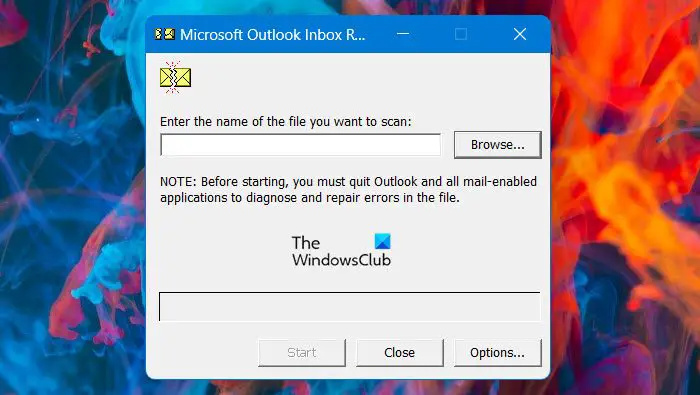
ไฟล์ข้อมูล Outlook ที่เสียหายเป็นสาเหตุหนึ่งของข้อผิดพลาดนี้ เราขอแนะนำให้คุณ ซ่อมแซมไฟล์ข้อมูล Outlook . สิ่งนี้ควรแก้ไขปัญหา
กำจัดนักจี้เบราว์เซอร์ฟรี
2] ซ่อมแซมไฟล์ระบบของคุณ
สาเหตุอื่นของข้อผิดพลาดนี้คือไฟล์อิมเมจระบบเสียหาย หากการซ่อมแซมไฟล์ข้อมูล Outlook ไม่ได้ผล อาจเป็นไปได้ว่าไฟล์อิมเมจระบบของคุณเสียหาย System File Checker เป็นยูทิลิตี้ในตัวที่ช่วยซ่อมแซมไฟล์อิมเมจระบบที่เสียหาย เรียกใช้การสแกน SFC . ควรแก้ไขปัญหานี้
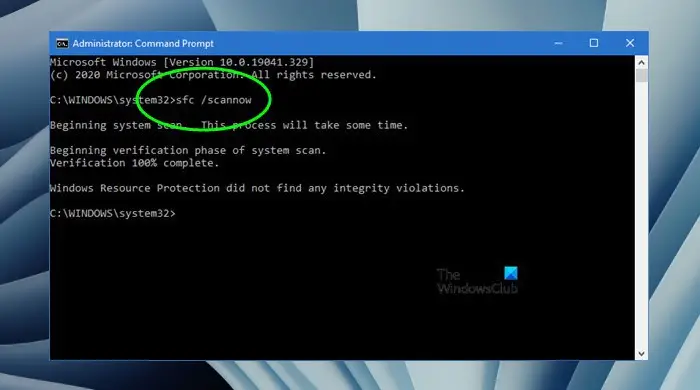
หากต้องการเรียกใช้การสแกน SFC คุณต้องเปิดใช้ พร้อมรับคำสั่งยกระดับ จากนั้นรันคำสั่งต่อไปนี้
sfc /scannow
ให้ System File Checker สแกนและซ่อมแซมไฟล์อิมเมจระบบของคุณ อย่าขัดจังหวะกระบวนการ หากการสแกน SFC ไม่ได้ผล คุณก็สามารถทำได้เช่นกัน เรียกใช้การสแกน DISM .
3] ตรวจสอบ Add-in ของคุณ
บางครั้ง Add-in ที่ติดตั้งทำให้เกิดปัญหากับแอปพลิเคชัน Microsoft Office เราขอแนะนำให้คุณปิดใช้งาน Add-in ทั้งหมดใน Outlook แล้วดูว่าข้อผิดพลาดเกิดขึ้นหรือไม่ คุณสามารถส่งอีเมลทดสอบเพื่อตรวจสอบสถานะข้อผิดพลาด หากข้อผิดพลาดไม่เกิดขึ้นในครั้งนี้ แสดงว่าหนึ่งใน Add-in ที่ติดตั้งไว้เป็นตัวการ ตอนนี้ ให้เปิดใช้งาน Add-in ทีละรายการ และส่งอีเมลทดสอบทุกครั้งที่คุณเปิดใช้งาน Add-in
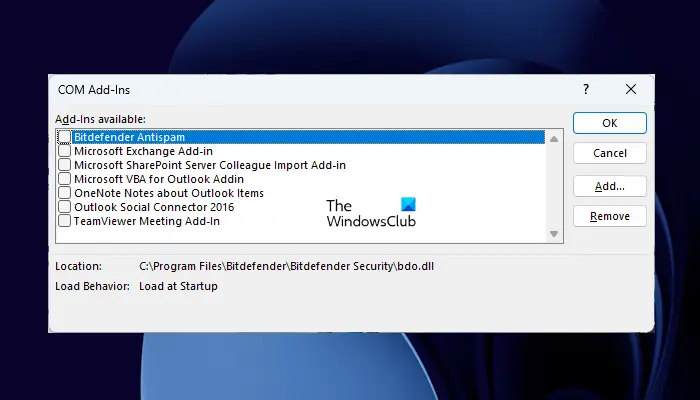
ย้ายเกม Steam ไปยังไดรฟ์อื่น
ทำตามคำแนะนำต่อไปนี้เพื่อปิดใช้งาน Add-in ใน Outlook:
- เปิด Outlook
- ไปที่ ' ไฟล์ > ตัวเลือก ”
- เลือก ส่วนเสริม หมวดหมู่จากด้านซ้าย
- เลือก COM Add-in ในเมนูแบบเลื่อนลงทางด้านขวา แล้วคลิก ไป .
- ยกเลิกการเลือกช่องทำเครื่องหมายของ Add-in ที่คุณต้องการปิดใช้งาน แล้วคลิก ตกลง .
4] ปิดใช้งานโปรแกรมป้องกันไวรัสของคุณชั่วคราว
ผู้ใช้บางคนยืนยันว่าเป็นโปรแกรมป้องกันไวรัสที่ก่อให้เกิด ข้อผิดพลาด 0x800CCE05 ใน Outlook . นี่อาจเป็นกรณีของคุณ หากต้องการตรวจสอบ ให้ปิดใช้งานโปรแกรมป้องกันไวรัสของคุณชั่วคราว จากนั้นตรวจสอบว่ามีข้อผิดพลาดเกิดขึ้นหรือไม่ หากปัญหาได้รับการแก้ไขหลังจากปิดใช้งานโปรแกรมป้องกันไวรัส คุณต้องติดต่อฝ่ายสนับสนุนผู้จำหน่ายโปรแกรมป้องกันไวรัสของคุณเพื่อแก้ไขปัญหานี้

หากคุณใช้โปรแกรมป้องกันไวรัสของบุคคลที่สามฟรี คุณสามารถเปลี่ยนไปใช้โปรแกรมอื่นได้ มีมากมาย โปรแกรมป้องกันไวรัสที่ดีฟรี มีอยู่บนอินเทอร์เน็ต คุณสามารถติดตั้งสิ่งเหล่านี้ได้
5] สำนักงานซ่อมแซม
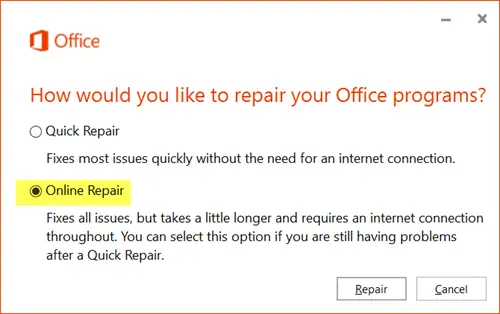
หากวิธีแก้ไขปัญหาข้างต้นไม่สามารถแก้ไขข้อผิดพลาดได้ ให้ซ่อมแซม Microsoft Office เรียกใช้การซ่อมแซมออนไลน์ จะช่วย. การซ่อมแซมแบบออนไลน์ใช้เวลามากกว่าแต่มีประสิทธิภาพมากกว่าเนื่องจากตรวจสอบการอัปเดตที่จำเป็นด้วย อุปกรณ์ของคุณควรเชื่อมต่อกับอินเทอร์เน็ตเพื่อทำการซ่อมแซมออนไลน์
แค่นั้นแหละ. ฉันหวังว่านี่จะช่วยได้.
ฉันจะแก้ไขข้อผิดพลาด 500 ใน Outlook ได้อย่างไร
เดอะ ข้อผิดพลาดของ Outlook 500 อาจเกิดขึ้นได้เนื่องจากปัญหาด้านบริการ หากบริการไม่ทำงานจาก Microsoft คุณจะไม่สามารถดำเนินการใดๆ เพื่อแก้ไขข้อผิดพลาดนี้ได้ ดังนั้น คุณต้องรอจนกว่า Microsoft จะแก้ไขปัญหานี้ เราขอแนะนำให้คุณตรวจสอบสถานะการสมัครของคุณด้วย
ฉันจะแก้ไขข้อผิดพลาด 0x80004005 ใน Outlook ได้อย่างไร
เดอะ ข้อผิดพลาด 0x80004005 การดำเนินการล้มเหลวใน Outlook มักเกิดขึ้นขณะส่งหรือรับอีเมลใน Outlook ซอฟต์แวร์ป้องกันไวรัสมีหน้าที่ปิดกั้นไม่ให้ Outlook ส่งหรือรับอีเมลเนื่องจากข้อผิดพลาดนี้เกิดขึ้น ปิดใช้งานโปรแกรมป้องกันไวรัสของคุณชั่วคราวเพื่อตรวจสอบว่าเป็นสาเหตุของข้อผิดพลาดนี้หรือไม่ นอกจากนี้ ให้อัปเดต Outlook เป็นเวอร์ชันล่าสุด
อ่านต่อไป : ลายเซ็น Outlook ไม่ทำงานในการตอบกลับ .















